情報番号:003160 【更新日:2004.11.12】
「QosmioPlayer(DVD)」でDVDを再生する方法
| 対応機種 | |
|---|---|
| 対象OS | Windows(R)XP HomeEdition |
| カテゴリ | CD/DVD/ブルーレイディスク、DVD/ブルーレイディスクを見る |
回答・対処方法
はじめに
「QosmioPlayer(DVD)」の使用方法について説明します。
【「QosmioPlayer(DVD)の使用にあたって】
- DVDは、製作者側の意図により再生状態が決められていることがあります。
- 「Qosmio Player(DVD)」は、ディスク製作者が意図した内容にしたがって再生をするため、操作したとおりに動作しないことがあります。
- 操作中に以下のマークが表示されることがあります。以下のマークが表示されたときは、「QosmioPlayer(DVD)」またはDVD-Videoがその操作を禁止しています。
 (図1)
(図1)
- 再生するDVDに付属の説明書もあわせてお読みください。
- DVDの再生は、Region(リージョン)コードが「2」、「ALL」のものをご使用ください。
- 再生するDVDのタイトルによっては、コマ落ちまたは音飛びする場合があります。
- 本体液晶ディスプレイでのみ再生できます。外部映像出力は、サポートしていません。
- パレンタルコントロールが設定されたDVDタイトルでは、DVD-Videoであらかじめ設定されているシーンが再生されます。パレンタルコントロールのレベル設定は、サポートしていません。
- Video CD、DVD-Audio、-VRフォーマットまたは+VRフォーマットで保存されたデータの再生は、サポートしていません。また、ファイナライズされていないメディア、MPEGやDivX、「ミニDVD」形式などのファイル再生もサポートしていません。
- CloseCaptionの表示は行ないません。
- 音声は、必ず2ch出力されます。
- DTS、SDDSの音声を含むタイトルの場合、それらの音声を選択した場合には、音声は出力されません。
- SPDIFからの音声出力は、サポートしていません。
- カラオケモードには、対応していません。
- 連続して操作をする場合は、直前の動作が完了してから次の操作をしてください。動作が完了する前に次の操作をすると、目的の動作をしない場合があります。
- 汚れや傷のあるDVDは、再生できない場合があります。また汚れや傷がひどいと、DVDを取り出せなくなる場合もあります。イジェクトホールを使用してDVDを取り出してください。
- 地デジモデルに搭載されている「Qosmio AV Center」の移動(ムーブ)機能で映像ファイルを移動したDVDの再生はサポートしていません。
操作手順
<再生方法>
- パソコンの電源が切れている状態でリモコンの[CD/DVD]ボタン、またはフロントオペレーションパネルの[CD/DVD]ボタンを押します。
しばらくすると「QosmioPlayer(DVD)」が起動し、メディアのセットをうながすメッセージが表示されます。
※機種によって若干メッセージが異なります。
※メディアがドライブにセットされている状態で操作を行なうと自動的に再生が始まります。G20/4、G20/5シリーズの場合、電源オフまたは休止状態のときにドライブにDVDをセットすると、リモコンやフロントオペレーションパネルの[CD/DVD]ボタンを押さなくても「QosmioPlayer(DVD)」が起動し、自動的にDVDの再生が始まります。
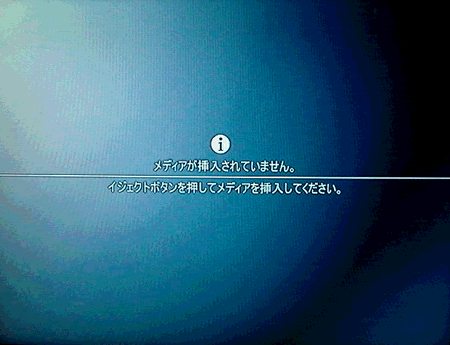 (図2)
(図2)
- ドライブにDVDをセットします。DVDの再生が始まります。
※DVDの再生が開始されるまで時間がかかる場合があります。
【注意】
「QosmioPlayer」で再生できるDVDは、DVD-Videoのみです。「QosmioPlayer」で再生できないDVDをセットした場合、”再生できません。”というメッセージが表示されます。ディスクを取り出してDVD-Videoをセットしてください。
<停止方法>
- リモコンの[停止]ボタン、またはキーボードの[CTRL]キーを押しながら[SPACE]キーを押します。
- ”[再生]を押すと、続き再生、もう一度[停止]を押すと続き再生を解除します。”メッセージが表示されます。
※続き再生が可能な状態にしておけば、再生を停止した箇所からその続きを再生できます。続き再生については、以下のリンクをご参照ください。
[003159:「QosmioPlayer(DVD)」でDVDを再生する際に前回再生を停止した箇所から続き再生する方法]
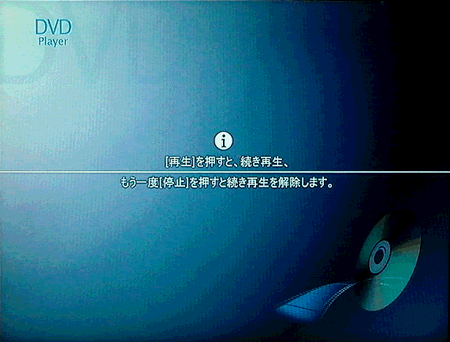 (図3)
(図3)
- 停止を行なった後にキーボードの[E]キーを押すとドライブからディスクトレイが出てきて、DVDを取り出せます。
※G20/4、G20/5、G30、F30シリーズの場合、「QosmioPlayer」を終了してパソコンが電源オフまたは休止状態になってからでも、リモコンの[取り出し]ボタンを押して、DVDを取り出すことができます。
<「QosmioPlayer(DVD)」を終了する方法>
- リモコンの[電源]ボタン、またはパソコン本体の電源スイッチを押します。
- 電源オフまたはWindowsの休止状態になります。
【お願い】
「QosmioPlayer」は、必ずリモコンの[電源]ボタン、またはパソコン本体の電源スイッチを押して終了してください。Windows起動中には、ディスプレイを閉じることによって休止状態またはスタンバイにする機能がありますが、「QosmioPlayer」起動中には対応していません。
<補足>
- テレビを見たいときは、「QosmioPlayer(CD/DVD)」を終了しなくても切り替えることができます。リモコンの[TV]ボタン、またはフロントオペレーションパネルの[TV]ボタンを押してください。DVD再生中は、再生が停止され「Qosmio Player(TV)」に切り替わります。
- 「QosmioPlayer(CD)」に切り替えるには、ドライブに音楽CDをセットしてください。
以上
